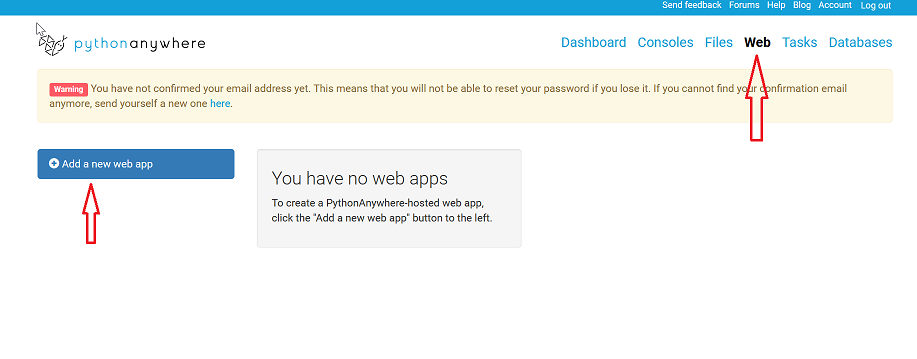
Зайдите на сайте pythonanywhere.com. И зарегистрируйтесь на сайте, выбрав бесплатный тариф (в правом верхнем углу нажмите Pricing & signup, а затем Create a beginner account.
Рекомендуется сразу же подтвердить свой e-mail, пройдя по ссылке, которая вам пришла в письме. Но в целом это не обязательно.
Нажмите на пункт меню web, а там - Add a new web app:
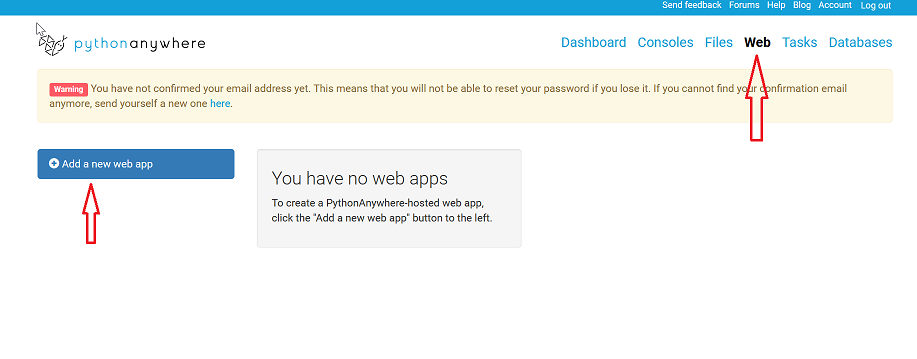
На первом шаге вам говорят, что ваше web-приложение будет работать по адресу ваш_логин.pythonanywhere.com, а если вы хотите иметь возможность это менять, то вам нужен плантный аккаунт. На этом экране нажмите next:
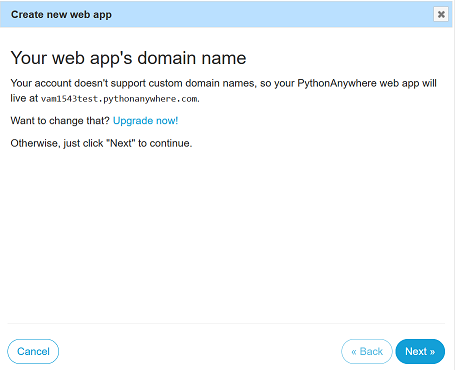
На следующем экране вам спрашивают, какой framework вы будете использовать. Мы с вами будем использовать Flask:
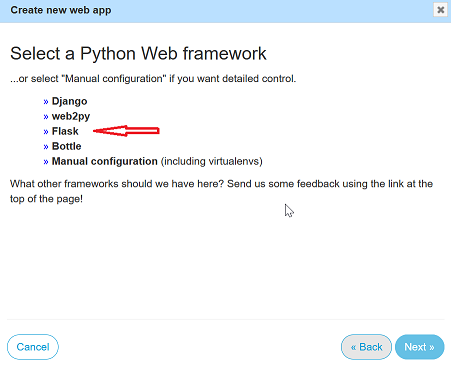
Дальше вас просят выбрать версию питона. Выбирайте Python 3.9
И наконец вас попросят выбрать папку и имя файла (на сервере), в котором будет сохранен основной запускаемый код вашего приложения. При этом путь устроен как /home/ваш_логин/что-то_еще. Так вот на часть, которая /home/ваш_логин вы влиять не можете, а дальше можете что-то поменять (или оставить как предлагает по умолчанию).
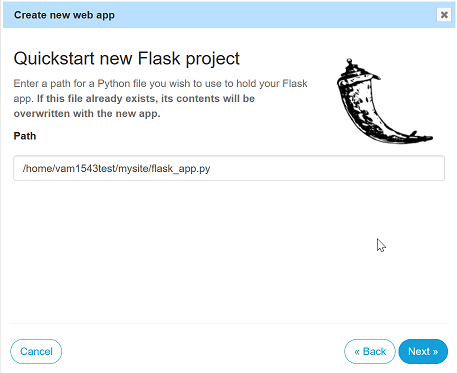
Поздравляю! Вы создали свое web-приложение! Теперь вы можете в новой вкладке в браузере ввести адрес своей страницы ваш_логин.pythonanywhere.com, и увидеть надпись "Hello from Flask!".
Каждый раз, когда вы будете что-то обновлять в исходном коде приложения, вам нужно будет нажать на большую зеленую кнопку Reload ваш_логин.pythonanywhere.com:
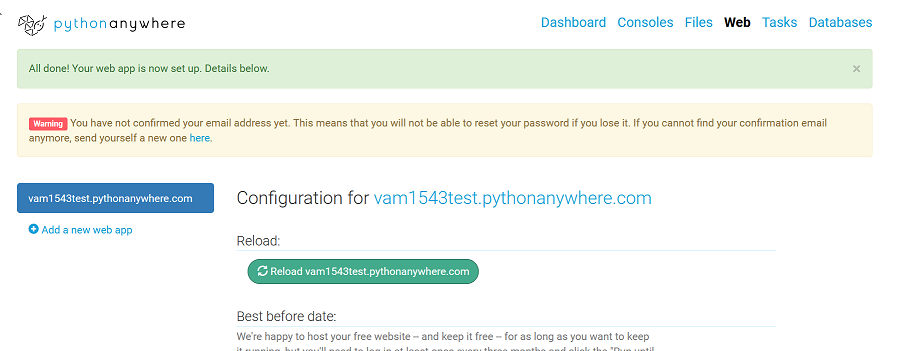
Прокрутите страничку ниже, и обратите внимание на раздел code: там есть ссылка на Source code - можно перейти по ней, чтобы редактировать исходный код. Также чуть ниже есть Log files: Access log - в этот лог пишутся события захода на ваш сервер: время, ip-адрес, какую страничку запросили. Также есть лог ошибок и server log:
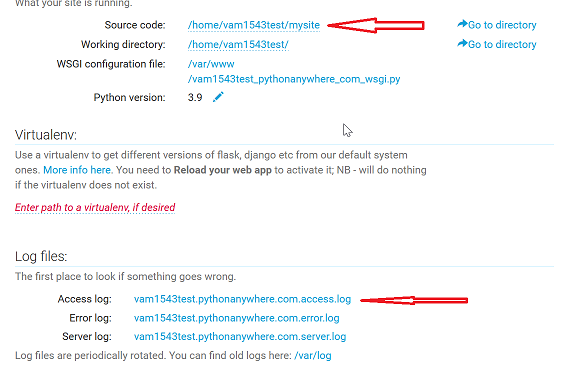
Нажмите на Go to directory около source code, а там - на имя файла:
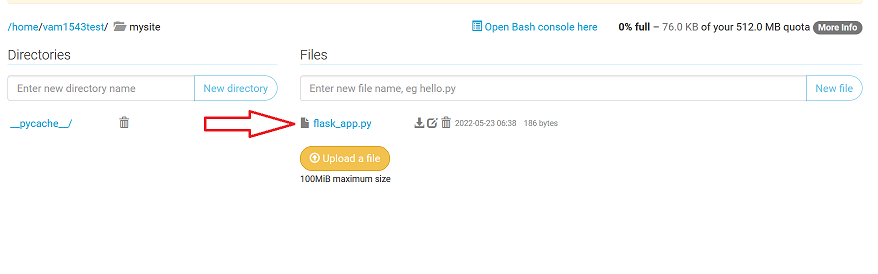
Вы попали в редактор исходного кода. Теперь цикл работы будет такой: вы меняете исходный код, сохраняете его, после чего вам нужно пойти в раздел Web, и там нажать зеленую кнопку Reload ваш_логин.pythonanywhere.com. На самом деле, удобно в браузере открыть три вкладки: с редактором исходного кода, с зеленой кнопкой, и ту, где вы зашли на свой сайт.